电脑蓝屏怎么办?一分钟教你修好

首先,尝试通过安全模式启动电脑。在电脑启动时,不断按F8键(部分电脑可能需要按其他键,如Esc或Del),直到出现高级启动选项界面。选择“安全模式”进入。在安全模式下,系统会以最基础的状态运行,这有助于我们判断是否是新安装的软件或驱动程序导致的蓝屏问题。
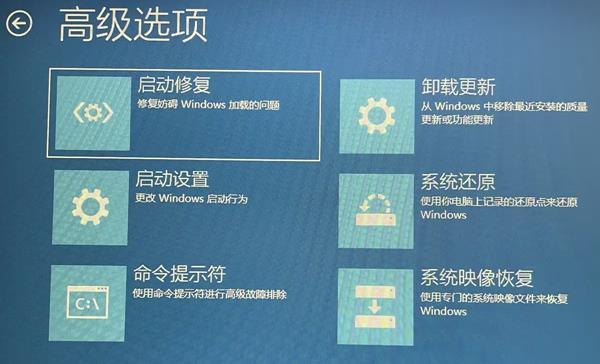
在安全模式下,你可以尝试卸载最近安装的软件或驱动程序,或者选择“最后一次正确的配置”来恢复系统到之前的稳定状态。这些操作往往能够解决由软件或驱动程序不兼容导致的蓝屏问题。
如果安全模式无法解决问题,那么可能是硬件故障导致的。首先,检查内存条是否接触不良或损坏。关机后,拔下内存条,用橡皮擦拭金手指部分,再重新插上。如果有多条内存条,可以逐一尝试,以排除故障。

此外,硬盘、显卡等硬件也可能导致蓝屏。检查硬盘是否松动或损坏,如有必要,可尝试重新连接或更换硬盘。对于显卡,同样可以拔下后用橡皮擦拭金手指部分,再重新安装。
驱动程序过时或不兼容也可能导致蓝屏。打开设备管理器,检查是否有带黄色感叹号的设备,这通常表示驱动程序存在问题。对于这些设备,你可以尝试更新或回退驱动程序。如果不知道如何操作,可以访问驱动人生一键下载最新的驱动程序。具体操作如下:,
1、启动驱动人生后,点击“驱动管理”功能,点击“立即扫描等待驱动扫描完成;
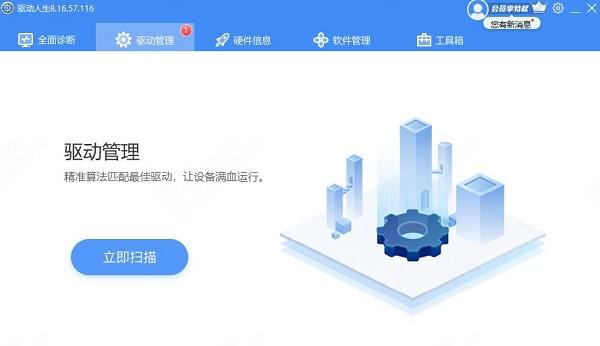
2、扫描结束后就会检测出你的电脑需要升级的驱动,点击“立即修复等待驱动下载更新完成即可。
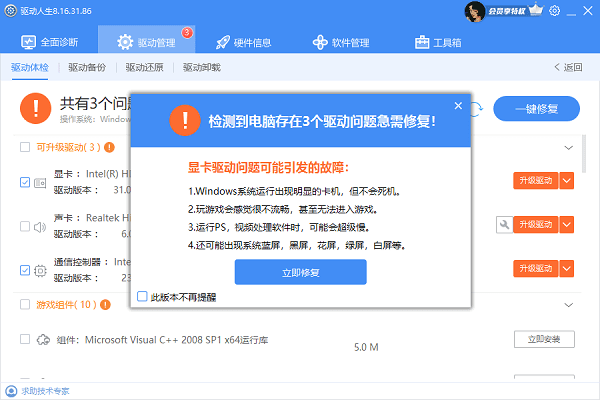
有时候,系统文件损坏或丢失也会导致蓝屏。这时,可以使用系统自带的SFC /scannow命令来检查和修复系统文件。打开命令提示符(管理员),输入sfc /scannow并回车,系统将开始扫描并修复损坏的文件。修复完成后,重启电脑检查问题是否解决。
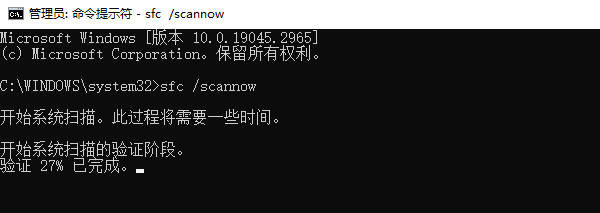
如果以上方法都无法解决问题,那么可能是系统本身出现了严重问题。这时,重装系统可能是唯一的解决方案。你可以使用本地硬盘安装或U盘重装系统的方法来重新安装操作系统。但请注意,在重装系统前,务必备份好重要数据,以免丢失。

